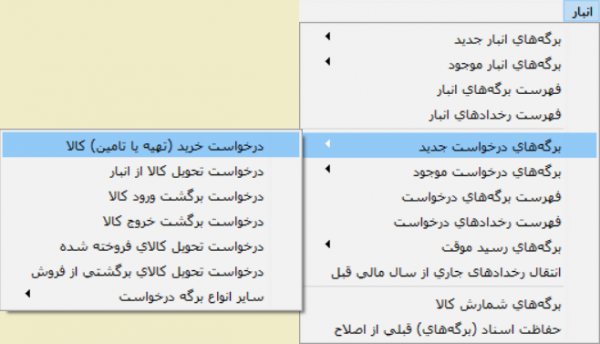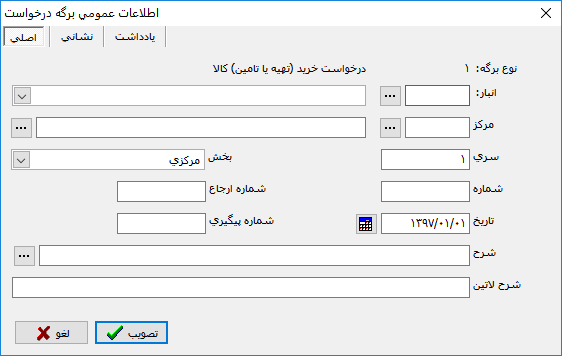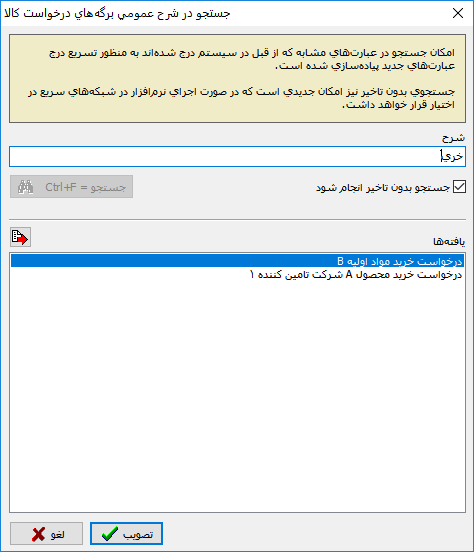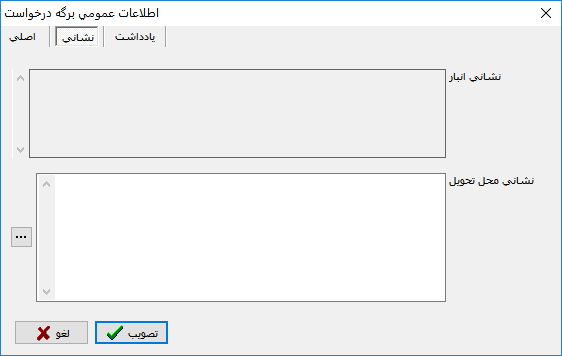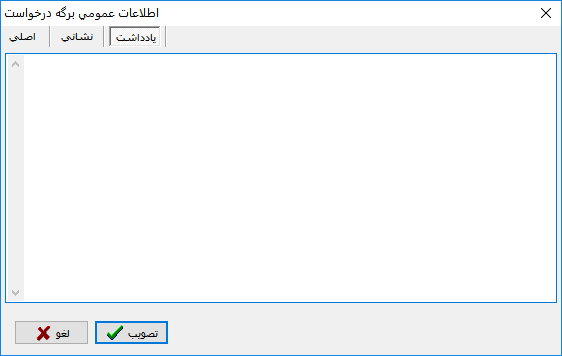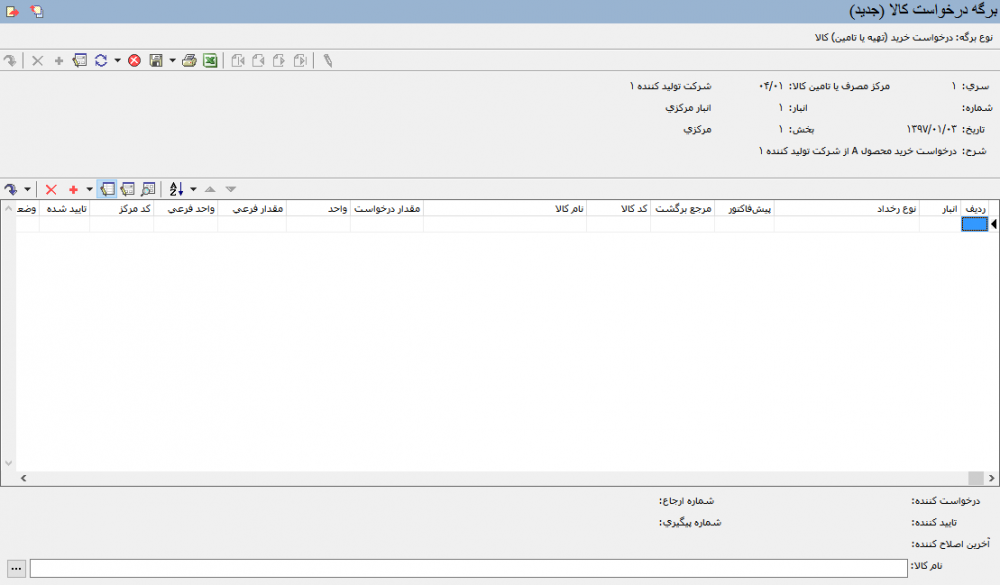صفحه آموزشی رضاپور
به منظور تعریف یک برگه درخواست جدید، مطابق شکل، از منوی " انبار " ، " برگههای درخواست جدید " ، " درخواست خرید (تهیه یا تامین) کالا " را انتخاب نمایید.
در صورتیکه برای اولین بار اقدام به تدوین برگه درخواست نمایید، پیغامی به شکل زیر ظاهر خواهد شد:
با تایید محاوره فوق، پنجره " اطلاعات عمومی برگه درخواست " مطابق شکل زیر، باز خواهد شد:
در صورت فشردن تکمه خیر، فیلد تاریخ در پنجره اطلاعات عمومی برگه درخواست، از ابتدا خالی خواهد بود.
پنجره اطلاعات عمومی برگه درخواست متشکل از بخشهای زیر میباشد:
طلاعات عمومی برگه درخواست - اصلی
در این قسمت اطلاعات اصلی مربوط به برگه درخواست، تعیین میگردد.
- انبار: در این قسمت انبار مورد نظر جهت درخواست کالا برای آن را وارد نمایید. با فشردن تکمه
 (واقع در کنار فیلد انبار) ، پنجره فهرست انبارها ظاهر شده و میتوان انبار موردنظر را از میان انبارهای تعریف شده در سیستم، انتخاب نمود.
(واقع در کنار فیلد انبار) ، پنجره فهرست انبارها ظاهر شده و میتوان انبار موردنظر را از میان انبارهای تعریف شده در سیستم، انتخاب نمود.
- مرکز: در این قسمت مرکز مورد نظر جهت درخواست کالا از آن را وارد نمایید.
تنها مراکزی که زمان تعریف، نقش آنها " تامین کالا " انتخاب شده است در این قسمت نمایش داده میشوند.
- سری: در صورت نیاز، شماره سری مورد نظر را در این قسمت وارد نمایید.
- شماره: در این قسمت، شماره برگه درخواست مورد نظر را وارد نمایید. در صورتی خالی گذاشتن این فیلد، سیستم بصورت خودکار و با توجه به آخرین درخواست ثبت شده در این سری، شمارهای مناسب را برای برگه اختصاص خواهد دارد.
ذخیره برگه با شماره تکراری در یک سری، امکان پذیر نخواهد بود.
- تاریخ: در این قسمت، تاریخ مربوط به درخواست مورد نظر را انتخاب نمایید.
- بخش: در صورت استفاده از امکان بخش در سیستم اطلاعاتی، بخش مورد نظر جهت درخواست خرید(تهیه یا تامین کالا) را در این قسمت انتخاب نمایید.
- شماره ارجاع: در صورت نیاز شماره ارجاع مربوط به برگه درخواست کالا را انتخاب نمایید.
- شماره پیگیری: در صورت نیاز، شماره پیگیری مربوط به برگه درخواست را در این قسمت وارد نمایید.
فیلد های شماره ارجاع و شماره پیگیری در برگه های درخواست جنبه اطلاعاتی داشته و میتوان در هنگام اخذ گزارش با اعمال شریط مورد نظر بر روی این فیلدها به اطلاعات مورد نظر دست یافت.
- شرح: در این قسمت شرح موردنظر مربوط به برگه درخواست را وارد نمایید. جهت سهولت درج شرح میتوانید از تکمه جستجو در شرحهای موجود یعنی
 (واقع در سمت چپ فیلد شرح) استفاده نمایید. با کلیک بر روی تکمه مزکور، پنجره " جستجو در شرح عمومی برگههای درخواست کالا " مطابق شکل زیر باز خواهد شد.
(واقع در سمت چپ فیلد شرح) استفاده نمایید. با کلیک بر روی تکمه مزکور، پنجره " جستجو در شرح عمومی برگههای درخواست کالا " مطابق شکل زیر باز خواهد شد.
در پنجره فوق با تایپ چند حرف از شرح مورد نظر، شرح های ثبت شده در سیستم اطلاعاتی و منطبق با حروف تایپ شده(در صورت وجود)، در بخش یافتهها ظاهر خواهند شد.
شرح مورد نظر را انتخاب نموده و به کمک تکمه ![]() آن را در فیلد " شرح "، درج نمایید.
آن را در فیلد " شرح "، درج نمایید.
در صورت نیاز،آن را اصلاح نموده و جهت افزودن آن به برگه درخواست، بر روی تکمه " تصویب " کلیک نمایید.
- شرح لاتین: در صورت نیاز، شرح لاتین مربوط به برگه را در این قسمت وارد نمایید.
نشانی
در این قسمت اطلاعات مربوط به نشانی انبار و نشانی محل تحویل برگه را در صورت لزوم، وارد نمایید.
نشانی محل تحویل را میتوان به صورت دستی یا با استفاده از دفتر تلفن و نشانی به کمک آیکونوارد نمود.
یادداشت
جهت افزودن یادداشت مورد نظر پیرامون برگه درحال تدوین، از این قسمت استفاده میشود.
پس از تعیین اطلاعات عمومی مربوط به برگه درخواست، جهت ورود به برگه، بر روی تکمه " تصویب " کلیک نمایید.
جهت افزودن سطری جدید به برگه از تکمه ![]() (واقع در نوارابزار) و یا کلید " Insert " در صفحه کلید استفاده نمایید.
(واقع در نوارابزار) و یا کلید " Insert " در صفحه کلید استفاده نمایید.
جهت تعیین پارامترهای مربوط بههر سطر میتوان به دو طریق : اصلاح سطر تحت مکاننما با محاوره و یا تدوین سطرها در جدول اقدام نمود.
به منظور تعیین اطلاعات مربوط به سطر جدید از طریق محاوره، بر روی آن دابل کلیک کرده و یا تکمه ![]() (واقع در نوار ابزار)را فشار دهید.
(واقع در نوار ابزار)را فشار دهید.
همچنین میتوان با انتخاب یک سطر و فشردن کلیدهای ترکیبی " Shift + Enter " به محاوره مربوط به آن سطر دسترسی پیدا نمود.
پنجره " تدوین یک سطر برگه درخواست " مطابق شکل زیر، باز خواهد شد:
پنجره " تدوین یک سطر برگه درخواست " شامل پارامتر هایی به شرح زیر میباشد.
- نوع رخداد: در این قسمت نوع رخداد مربوط به درخواست مورد نظر را انتخاب نمایید.
انواع رخداد های قابل انتخاب در این قسمت شامل: خرید داخلی، خرید خارجی، دریافت از تولید، دریافت از پیمانکار، دریافت امانی و دریافت متفرقه میباشد.
- انبار: در این قسمت انبار مربوط به درخواست(انباری که در صورت تایید درخواست، ورود کالا به آن صورت خواهد گرفت) را انتخاب نمایید.
- مرکز: محتوای این فیلد با توجه به مرکز انتخاب شده در زمان تعیین اطلاعات عمومی مربوط به برگه انبار توسط سیستم درج خواهد شد. در غیر این صورت کد مرکز مورد نظر جهت تعریف درخواست از آن را در این قسمت وارد نمایید.
- کالا:
- مشخصات کالا:
- مقدار درخواست:
- مقدار فرعی:
- وضعیت درخواست:
- درخواست کننده:
- تایید کننده:
- آخرین اصلاح کننده:
- شرح درخواست:
- شرح لاتین:
شماره ارجاع:
شماره پیگیری:
category : بازگشت